- De nombreux utilisateurs ont signalé des problèmes avec la connexion Disney Plus où le bouton dédié est grisé et rien ne se passe lorsqu'ils y accèdent.
- Dans ce scénario, la réinstallation de l'application est la solution la plus rapide et la plus simple.
- Si vous l'exécutez sur un PC, vous pouvez également contourner ce problème avec une astuce rapide décrite dans notre guide.
- Assurez-vous que votre application est mise à jour car un nouveau correctif pourrait résoudre ce problème.
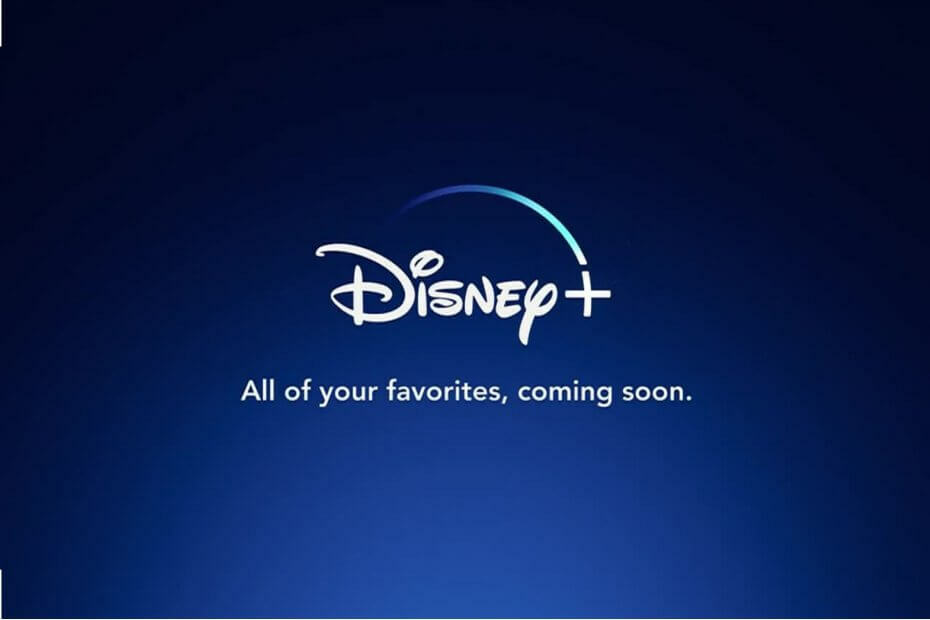
Ce logiciel réparera les erreurs informatiques courantes, vous protégera contre la perte de fichiers, les logiciels malveillants, les pannes matérielles et optimisera votre PC pour des performances maximales. Résolvez les problèmes de PC et supprimez les virus maintenant en 3 étapes simples :
- Télécharger l'outil de réparation de PC Restoro qui vient avec des technologies brevetées (brevet disponible ici).
- Cliquez sur Lancer l'analyse pour trouver des problèmes Windows qui pourraient causer des problèmes de PC.
- Cliquez sur Tout réparer pour résoudre les problèmes affectant la sécurité et les performances de votre ordinateur
- Restoro a été téléchargé par 0 lecteurs ce mois-ci.
Disney Plus, malgré son entrée sur le créneau du streaming vidéo en 2019, s'est déjà fait un nom comme préféré des fans de la marque Disney, Pixar, Lucasfilm ou Marvel.
Il y a beaucoup de rapports de problèmes et les erreurs vécus par les abonnés, y compris le bouton de connexion Disney Plus qui ne fonctionne pas.
Lorsque vous cliquez Connexion Rien ne se passe. Il devient simplement gris et aucun chargement ne se produit. Et cela peut être assez ennuyeux pour dire le moins.
En d'autres termes, la connexion Disney Plus ne fonctionne pas ou la page de connexion ne se charge pas, mais ne laissez pas cela gâcher votre expérience.
Dans ce guide, nous partagerons quelques conseils et solutions qui ont fonctionné pour que le bouton de connexion Disney Plus fonctionne à nouveau.
Que puis-je faire si je ne parviens pas à me connecter à Disney Plus ?
1. Réinstaller l'application
Pour résoudre ce problème, vous pouvez également essayer de désinstaller puis de réinstaller l'application Disney Plus. Cela aide généralement à réduire l'espace de stockage qu'il prend, mais aussi à éliminer les erreurs désagréables auxquelles vous pourriez être confronté.
Par exemple, sur les appareils Android, appuyez sur Jouer au magasin, puis appuyez sur le Menu. Frappé Mes applications, appuyez sur Disney Plus, puis sur Désinstaller et valider.
Vous pouvez maintenant revenir en arrière et rechercher Disney Plus dans le Google Play Store et procéder à sa réinstallation.
Enfin, reconnectez-vous à votre compte Disney Plus en utilisant le même e-mail et le même mot de passe enregistrés avec celui-ci.

Disney Plus
Réinstallez Disney Plus pour vous débarrasser de la plupart des problèmes que vous pourriez rencontrer avec l'application.
2. Astuce rapide et astucieuse
Si vous rencontrez ce problème sur votre ordinateur, appliquez d'abord cette astuce astucieuse. Faites simplement défiler un peu vers le bas jusqu'à ce qu'il vous donne également la possibilité de vous inscrire.
Après cela, cliquez simplement sur connexion et cela devrait vous permettre de cliquer à nouveau sur le bouton. Cela a fonctionné pour certains utilisateurs, alors essayez-le maintenant.
3. Recherchez les mises à jour de Disney Plus
- Lancer le Mac App Store en utilisant Chercheur.
- Ensuite, cliquez sur Mises à jour dans le menu de gauche.
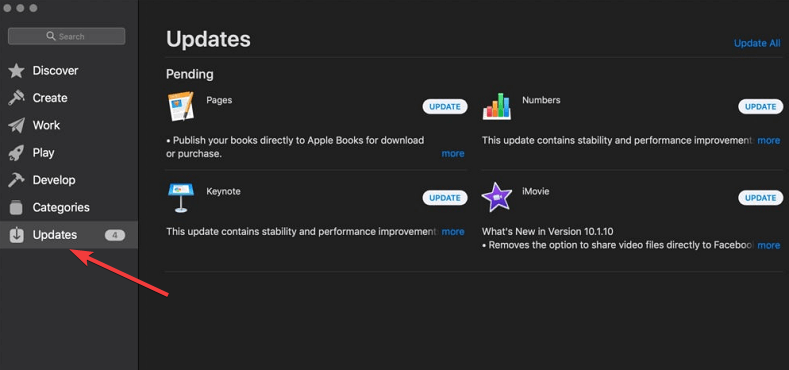
- Enfin, cliquez sur le Bouton de mise à jour à côté de la Application Disney Plus s'il y a une mise à jour en attente.
- Vous pouvez également cliquer sur Tout mettre à jour pour mettre à jour toutes les applications dans la file d'attente.
Noter: Appliquez les étapes ci-dessus sur les ordinateurs Mac.
La prochaine chose à regarder est une nouvelle mise à jour potentielle à installer. Cette plate-forme de streaming n'est pas très stable et a besoin des correctifs de sécurité qui l'empêchent d'être la cible de violations de données.
C'est pourquoi vous devez vous attendre à des mises à jour fréquentes qui sont publiées pour corriger des bogues tels que le bouton de connexion qui ne fonctionne pas.
4. Effacer votre compte des autres appareils
- Accédez à votre profil de titulaire de compte.
- Sélectionnez votre Personnage.
- Aller à Paramètres.
- Sélectionner Gestion d'appareils ou alors Appareils enregistrés.
- Sélectionnez le Supprimer tous les appareils option pour expulser tout le monde de votre compte Disney Plus.
Avez-vous utilisé votre compte Disney Plus sur d'autres appareils que vous ne possédez pas? Ensuite, il est temps d'effacer votre compte de ces appareils car cela peut être un problème.
Comme tout autre service en ligne, Disney Plus rencontre parfois des problèmes et le service n'est pas disponible.
Pour vérifier s'il existe des problèmes de panne connus de Disney Plus, accédez à la page Twitter officielle de Disney Plus et vérifiez s'il y a des tweets reconnaissant des problèmes.
Si vous avez essayé ces étapes et que le bouton de connexion Disney Plus ne fonctionne toujours pas, veuillez contacter le service client sur l'un des canaux de contact fournis par le service.
Nous avons beaucoup écrit sur ce service de streaming, donc si vous rencontrez d'autres problèmes avec l'application, lisez notre article sur comment corriger les erreurs Disney Plus les plus courantes.
Si vous avez d'autres recommandations ou conseils, n'hésitez pas à utiliser notre section commentaires ci-dessous pour nous en parler.
 Vous avez toujours des problèmes ?Corrigez-les avec cet outil :
Vous avez toujours des problèmes ?Corrigez-les avec cet outil :
- Téléchargez cet outil de réparation de PC noté Excellent sur TrustPilot.com (le téléchargement commence sur cette page).
- Cliquez sur Lancer l'analyse pour trouver des problèmes Windows qui pourraient causer des problèmes de PC.
- Cliquez sur Tout réparer pour résoudre les problèmes avec les technologies brevetées (Réduction exclusive pour nos lecteurs).
Restoro a été téléchargé par 0 lecteurs ce mois-ci.
Questions fréquemment posées
Il existe de nombreuses raisons pour lesquelles vous ne pouvez pas vous connecter à votre compte. Consultez notre guide étape par étape sur comment résoudre les problèmes de connexion Disney Plus.
Essayez de vérifier à nouveau vos informations de paiement. Si cela échoue, consultez notre article sur que faire si Disney Plus rejette votre paiement.
De temps en temps, Disney Plus rencontre effectivement des problèmes et le service est indisponible. Pour vérifier s'il existe des problèmes de panne connus de Disney Plus, accédez à la page Twitter officielle de Disney Plus et vérifiez s'il y a des tweets reconnaissant des problèmes.
![Résolu: Disney Plus ne fonctionne pas sur Fire Stick [Indisponible/bloqué]](/f/5c501543aa914788676459a423d23263.webp?width=300&height=460)

![6 correctifs testés pour Disney Plus Erreur 401 [Roku TV]](/f/71a5c2ea408818e1c0b918e1af6a53b6.jpg?width=300&height=460)